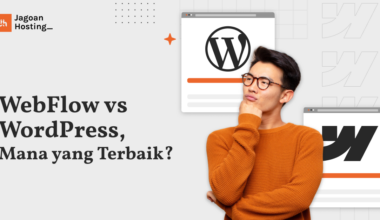Bagaimana cara membuat perpustakaan online dengan WordPress? Keinginan untuk membuat perpustakaan online kamu sendiri pasti memicu keluarnya pertanyaan ini.
Pembuatan perpustakaan online, bisa menggunakan WordPress. Apalagi, mekanisme dan tata cara pembuatannya begitu mudah. Kamu hanya perlu mengikuti langkah pembuatan online library yang ada di sini, Sob!
Setelah perpustakaan online kamu jadi, maka kamu bisa memamerkan berbagai buku di website. Bahkan bukan cuma pamer. Tapi, kamu pun bisa menyimpan buku untuk dijual dapat komisi dari afiliasi, atau minimal berbagi judul favoritmu.
Jangan Sampai Salah Pilih Hosting!
Kamu butuh hosting yang cepat, aman, dan sesuai dengan kebutuhan website kamu. Sebelum memutuskan, cek dulu bagaimana Jagoan Hosting dibandingkan dengan kompetitor!Bandingkan Sekarang!
Bagaimana Cara Membuat Perpustakaan Online dengan WordPress?
Membuat perpustakaan online bukan soal pasang plugin saja, Sob. Tapi, masih ada langkah lain dalam pembuatannya. Mau tahu? Cek:
1. Pilih Hosting WordPress
Langkah yang pertama adalah pemilihan hosting WordPress. Ada dua pilihan: menggunakan hosting gratis dari WordPress itu sendiri atau membeli dan memperoleh hosting sendiri.
Jika ingin hosting dari WordPress sendiri, maka kamu bisa membuat perpustakaan online yang diinginkan secara lebih cepat. Caranya:
- Masuk ke www.wordpress.com/id.
- Klik, Ayo Mulai.
- Bisa pilih ‘Lanjutkan dengan Google’ jika sudah ada akun.
- Pilih akun kamu.
- Kemudian, Pilih Domain.
- Silakan masukkan nama domain dari perpustakaan online impianmu.
- Pilih yang berakhiran wordpress.com.
- Lalu, pilih Mulai Gratis.
Sesaat setelahnya, kamu akan langsung terarahkan ke tampilan UI WordPress. Meski mudah, tapi penggunaan hosting dan domain gratis dari WordPress ini punya kekurangan seperti:
- Fungsionalitas terbatas
- Tidak ada plugin yang bisa kamu pakai
- Desain terbatas
- Tema terbatas
- Ada footer ‘Didukung oleh WordPress’
- Terbatas dalam optimasi untuk mesin pencari.
Berbeda halnya jika ingin cara membuat perpustakaan online dengan WordPress tapi hosting dan domainnya mandiri. Kalau ingin langkah-langkahnya, begini:
- Buka website jagoanhosting.com.
- Kemudian, di bar menu, pilih ‘Domain’.
- Setelah itu, pilih jenis domain yang ingin kamu pakai seperti Domain Indonesia, Domain TLD, dan Domain ID Premium.
- Lalu, akan muncul kolom pencarian ‘Mulai dari nama domain impianmu’.
- Tuliskan domain yang terpikir untuk nama websitemu.
- Jika setelah dicek domainnya dan tersedia, maka silakan pilih domain tersebut dan pilih paket yang ada.
Langkah pembuatan tidak berhenti di situ, karena masih harus mendapatkan hosting dan sejenisnya.
2. Pilih Layanan Web Hosting
Setelah memilih nama domain, maka selanjutnya kamu butuh web hosting. Silakan pertimbangkan beberapa hal ini jika ingin memilih hosting:
- Cari yang selalu ready 24/7 untuk support via WhatsApp.
- Pilih yang sesuai dengan kebutuhan website.
- Punya uptime tinggi.
- Kemudahan penggunaan.
- Harga terjangkau.
JagoanHosting, mampu menyediakan itu semua karena hosting yang tersedia, dijamin punya kualitas dan terjangkau. Langsung hubungi JagoanHosting untuk memperoleh layanan web hosting terbaik buat website perpustakaan online kamu!
3. Install WordPress
Setelah pilih domain dan juga hostingnya, langkah lanjutan yang harus kamu lakukan adalah install WordPress terlebih dahulu.
Tidak repot, kok. Pasalnya, kamu bisa pakai Softaculous jika ingin lebih mudah. Langkah-langkah instalasinya bisa kamu cek di sini.
4. Pilih Tema
Jika instalasi WordPress sudah berhasil, maka selanjutnya tinggal memilih tema yang kamu inginkan. Bebas pilih tema mulai dari yang populer atau mencari tema yang pas dengan perpustakaan online impian kamu.
5. Install Plugin
Ini adalah cara membuat perpustakaan online dengan WordPress yang paling penting. Yap, kamu harus pakai pluginnya dulu, Sob!
Caranya tinggal install plugin seperti Books Gallery. Sama saja kok dengan cara install plugin lainnya. Begini:
- Buka dashboard WordPress yang sudah terinstall.
- Cek ke bar di sebelah kiri.
- Pilih Plugin.
- Pilih Tambah Baru.
- Kamu tinggal mencari pluginnya dengan keyword Books Gallery’.
- Jika ketemu, maka Instal Sekarang.
Setelah pluginnya aktif, maka akan tampil WBG Books di bagian dashboard kiri WordPress.
Di sana, sudah ada bagian Penggunaan & Tutorial untuk kamu pelajari. Silakan tonton dulu untuk penggunaan Books Gallery.
6. Tambahkan Kategori
Cara membuat perpustakaan online dengan WordPress selanjutnya yakni menambahkan kategori. Memang, kamu mungkin ingin langsung menambahkan berbagai jenis buku sesuai keinginan.
Tapi, jauh lebih baik untuk menambahkan kategorinya terlebih dahulu. Pada menu WordPress Book Gallery, pilih Kategori Buku.
Lalu, tambahkan kategori buku entah itu Agama, Filsafat, Sains, atau sejenisnya. Silakan tambah kategorinya sebanyak yang kamu mau atau sesuai dengan berbagai buku yang ingin dibagikan.
7. Tambahkan Buku-buku
Kini, kamu sudah siap untuk menambahkan berbagai buku, Sob! Caranya, tinggal klik ‘Tambah Baru’ di WordPress Book Gallery/WBG Books. Caranya begini:
- Mulai dengan input judul buku.
- Berikan juga deskripsi buku secara singkat.
- Tambahkan berbagai rincian sesuai dengan kolom yang ada.
- Kamu bisa menambahkan sub judul, penerbit, pengarang, ISBN, halaman, sampai dengan bahasa pengantar dari buku tersebut.
Jika berencana menjual buku, maka terdapat kolom WBG Books untuk ‘Harga Diskon’, ‘Harga Reguler’, ‘Berat Barang’, dan sejenisnya.
Selain itu, pada bagian kanan layarmu bisa ‘Tambah Baru’ untuk opsi seperti:
- Kategori buku
- Seri buku
- Format buku
- Usia pembaca
- Tingkat kelas
- Gambar sampul
- Pengarang
Setelah itu, kamu bisa lanjut ke tahap untuk memoles website perpustakaan online jadi lebih menarik.
8. Mendesain Galeri
Sudah muncul buku-buku di website kamu jelas belum cukup. Pasalnya, kamu belum mendesain galeri dari buku-buku yang ada.
Kamu perlu menyesuaikannya dengan seperti apa gaya dari website. Sebelum desain, atur dulu Slug Halaman Galeri. Caranya:
- Masuk ke Pengaturan Umum WBG Books.
- Atur Slug Halaman Galeri.
- Ubah jadi ‘Buku-Saya’.
Lalu, atur detail buku dengan melihat ‘Pengaturan Detail Buku’. Ada dua pilihan yakni Konten dan Gaya.
Pada tab Konten, kamu bisa memilih jenis informasi dari buku tersebut. Sedangkan di bagian Tab Gaya, merupakan tempat untuk mengubah warna.
Kamu bisa mengaturnya sampai sesuai keinginan di bagian ‘Pengaturan Galeri’ untuk menentukan jumlah kolom buku dan Panel Pencarian jika kamu ingin menyertakan fitur agar pengunjung lebih mudah mencari bukunya.
Selain itu, jangan lupa untuk Impor API untuk memudahkan dan menghemat waktu. Pasalnya, kamu hanya perlu ISBN-10 untuk buku yang ingin kamu impor.
9. Tampilkan Galeri
Jika sudah, maka harusnya slug halamanmu sudah sesuai karena telah mengaturnya di Pengaturan Umum.
Jika kamu tidak mengubahnya dari default, maka laman galeri tidak bisa kamu temukan.
Pada bagian editor halaman galeri, coba gunakan kode pendek <code>[wp_books_gallery]</code> .
Kini, kamu sudah bisa memperbarui halaman serta melihat berbagai judul buku yang kamu tampilkan.
Ingin Mengelola Perpustakaan Online Lebih Mudah? Pakai Ini Saja!
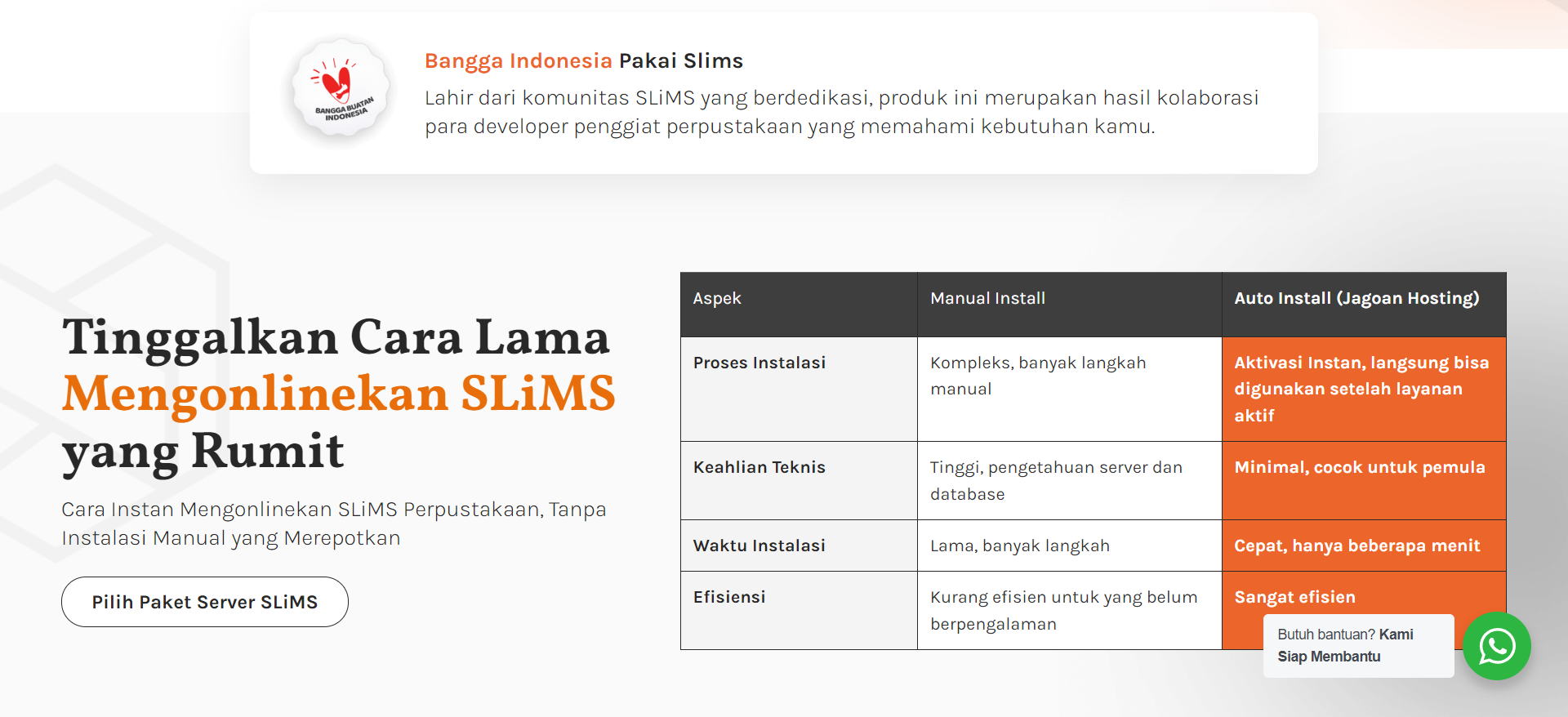
Mengelola perpustakaan online, mungkin bikin kamu kerepotan. Tapi, kini sudah ada SLiMS Perpustakaan Digital di Jagoan Hosting.
Dengan ini, kamu tak perlu ribet dan belajar soal pengetahuan teknis soal server. Aktivasinya instan, tinggal kelola saja, dan nggak perlu ngurus server yang merepotkan. Kelola perpustakaan online kamu dengan Server SLiMS Jagoan Hosting!
Hosting Banyak Pilihan, Tapi Pilih yang Paling Optimal!
Banyak pilihan di luar sana, tapi tidak semua menawarkan kecepatan, fitur, dan support terbaik. Cek bagaimana Web Hosting dari Jagoan Hosting bisa jadi solusi paling pas buat website kamu!Lihat Perbedaannya Sekarang!
FAQ
Bagaimana cara membuat perpustakaan online?
Kamu bisa pakai WordPress dan gunakan SLiMS Jagoan Hosting biar nggak repot soal server dan aktivasi instannya.
Apa itu perpustakaan di WordPress?
Plugin untuk menawarkan dokumen atau buku di WordPress.
Bagaimana cara mengelola perpustakaan digital?
Jika ingin lebih mudah, pakai SLiMS dari JagoanHosting!